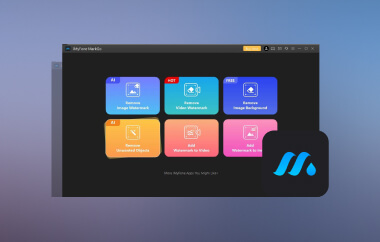InShot là một ứng dụng chỉnh sửa video phổ biến được biết đến với thiết kế thân thiện với người mới bắt đầu và các tính năng thú vị. Tuy nhiên, nó không khả dụng cho người dùng PC. Đó là lý do tại sao chúng tôi cung cấp cho bạn những ứng dụng tốt nhất InShot cho PC Các lựa chọn thay thế! Các tùy chọn này cung cấp các tính năng tương tự và nhiều cách hơn để tạo và chỉnh sửa video. Khám phá các công cụ tuyệt vời này và tạo video bắt mắt trên máy tính của bạn!
Phần 1: InShot có khả dụng trên Windows và Mac không
Nhiều người dùng di động InShot đang hỏi liệu có InShot dành cho PC không. Thật không may, InShot không dành cho máy tính Windows hoặc Mac. Nó chỉ khả dụng trên các thiết bị di động như iPhone và điện thoại Android. Bạn có thể có nó trong App Store hoặc Google Play Store, nhưng không có trong các cửa hàng chương trình máy tính.
Nếu bạn muốn sử dụng InShot trên Windows và Mac, bạn có thể sử dụng trình giả lập Android, như Bluestacks. Trình giả lập này cho phép bạn chạy ứng dụng di động trên máy tính. Tuy nhiên, nó có thể chậm và đôi khi các tính năng cũng không hoạt động.
Phần 2: 5 lựa chọn thay thế InShot hàng đầu cho PC trên Windows và Mac
1. AVAide Video Converter
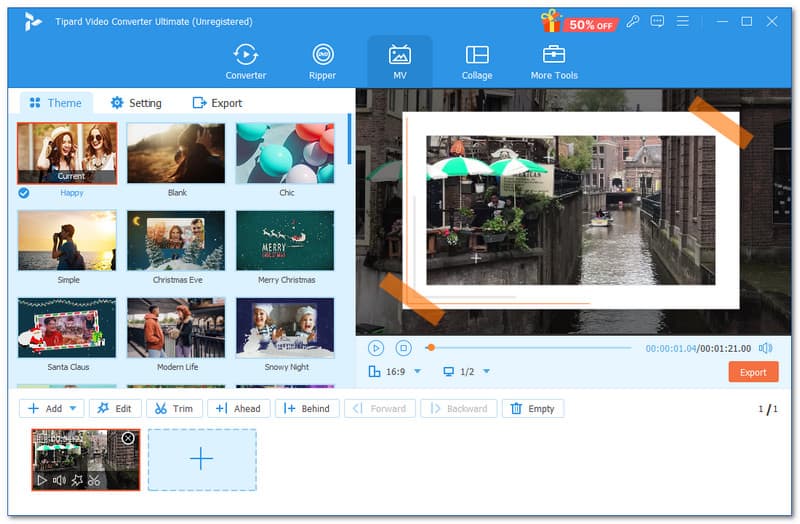
AVAide Video Converter có thể làm mọi thứ InShot có thể làm. Điều này khiến nó trở thành lựa chọn thay thế InShot cho PC tốt nhất để chỉnh sửa video. Điểm ấn tượng là nó không chỉ là một trình chuyển đổi; nó còn cung cấp nhiều tính năng chỉnh sửa tuyệt vời.

Hãy thử nó Đối với Windows 7 trở lên
 An toàn tải
An toàn tải
Hãy thử nó Dành cho Mac OS X 10.13 trở lên
 An toàn tải
An toàn tảiChương trình này cho phép bạn chỉnh sửa video dễ dàng. Nó cho phép bạn kiểm soát nhiều khía cạnh của video. Bạn có thể cắt để loại bỏ các cạnh không mong muốn và xoay clip để có được góc hoặc vị trí phù hợp. Bạn cũng có thể áp dụng hiệu ứng và bộ lọc. Nó sẽ giúp video của bạn trông sáng tạo và chuyên nghiệp hơn. Đối với những người thích thêm văn bản hoặc nét cá nhân, AVAide Video Converter cho phép bạn thêm hình mờ hoặc phụ đề. Một điều nữa là bạn có thể hợp nhất các clip. Nó cho phép bạn kết hợp nhiều video thành một dự án liền mạch.
Với giao diện đơn giản, người mới bắt đầu có thể dễ dàng sử dụng. Nhưng nó cũng có đủ công cụ để đáp ứng nhu cầu của những biên tập viên nâng cao hơn.
Các tính năng chính:
• Xem lại các chỉnh sửa của bạn khi bạn thực hiện chúng
• Hỗ trợ độ phân giải video 1080p, 4K, 5K và 8K
• Chuyển đổi video, âm thanh và DVD sang hơn 300 định dạng
• Tạo phim bằng clip, ảnh và nhạc với các mẫu dễ dàng
• Kết hợp nhiều video hoặc ảnh vào một khung để tạo ảnh ghép sáng tạo
- Ưu điểm
- Video vẫn giữ được chất lượng cao ngay cả sau khi chuyển đổi hoặc chỉnh sửa
- Hoạt động với nhiều loại phương tiện, bao gồm cả DVD và tệp âm thanh
- Cung cấp nhiều tính năng chỉnh sửa sáng tạo để tạo ra những video độc đáo
- Nhược điểm
- Mặc dù cung cấp phiên bản miễn phí, một số tính năng nâng cao yêu cầu phải trả phí
2. Cắt ngắn
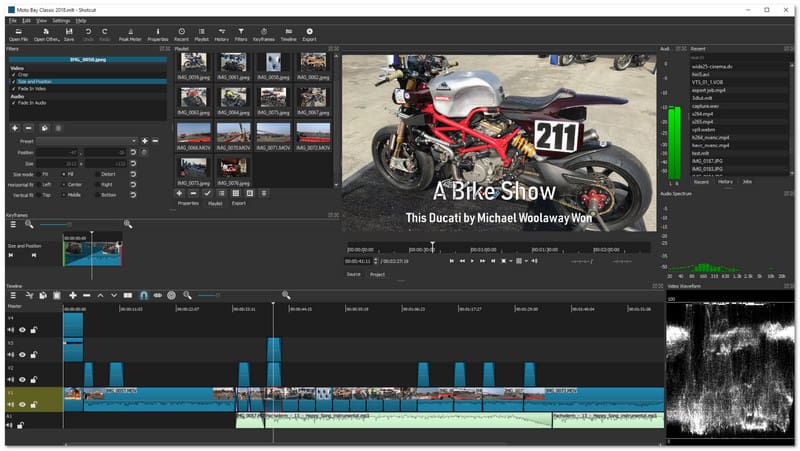
Một tùy chọn InShot cho Mac và Windows được biết đến là miễn phí và mã nguồn mở là Shotcut. Nó tự hào có nhiều tính năng mạnh mẽ. Nó làm cho nó trở nên nổi tiếng với những người dùng muốn chỉnh sửa mạnh mẽ mà không tốn tiền. Chương trình này có một mốc thời gian đơn giản và nhiều tùy chọn tùy chỉnh. Nó có thể xử lý các dự án nhỏ cũng như các dự án chỉnh sửa lớn. Nó cũng được cập nhật thường xuyên để theo kịp các nhu cầu chỉnh sửa mới nhất.
Các tính năng chính
• Cho phép xuất dữ liệu có độ phân giải cao
• Bao gồm tùy chọn chụp màn hình và chỉnh sửa âm thanh
• Nhiều bộ lọc, chuyển tiếp và tính năng hiệu chỉnh màu sắc
- Ưu điểm
- Hoạt động với hàng trăm loại tệp
- Bạn có thể ghi lại cả âm thanh và video từ máy tính của bạn
- Nó cho phép bạn kết hợp các định dạng, độ phân giải và tốc độ khung hình khác nhau trong một dự án
- Nhược điểm
- Phải mất một thời gian để học so với các trình soạn thảo khác
- Bố cục có thể phức tạp đối với người mới bắt đầu điều hướng
3. Trình chỉnh sửa video VSDC
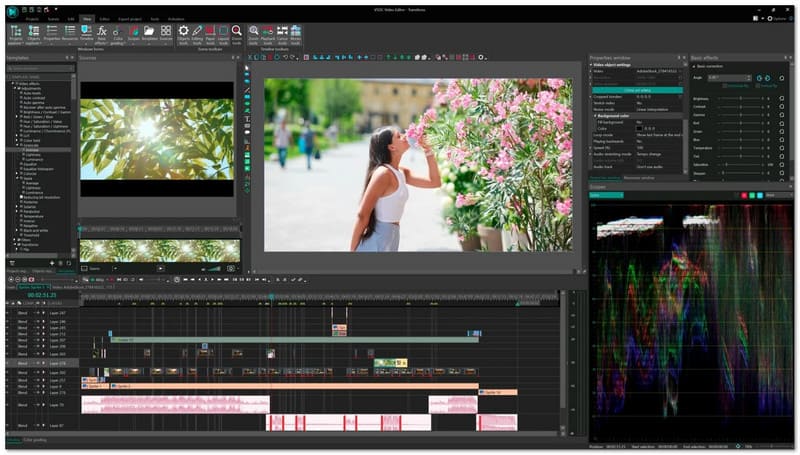
Ngay cả trong phiên bản miễn phí, VSDC Video Editor vẫn có những tính năng nâng cao hiếm có đối với các trình chỉnh sửa video. Nó cung cấp các tính năng hữu ích như phân loại màu, hiệu ứng hình ảnh và tinh chỉnh âm thanh. Phiên bản chuyên nghiệp có nhiều tính năng hơn, nhưng phiên bản miễn phí đã bao gồm hầu hết những gì bạn cần để chỉnh sửa nghiêm túc. Thật vậy, đây là trình chỉnh sửa video InShot tuyệt vời cho PC thay thế cho những người dùng muốn có đầu ra chuyên nghiệp với ngân sách hạn hẹp.
Các tính năng chính
• Hỗ trợ các tệp video HD, 4K và VR
• Bao gồm các tùy chọn che mặt nạ và hiệu ứng đặc biệt
• Các tùy chọn cấp cao để hiệu chỉnh màu sắc và pha trộn
- Ưu điểm
- Hỗ trợ nhiều loại tập tin khác nhau
- Nó cho phép bạn đăng video trực tiếp lên mạng xã hội
- Nó có nhiều tính năng chuyên nghiệp như hiệu chỉnh màu sắc và ổn định video
- Nhược điểm
- Một số tính năng không miễn phí
- Giao diện gây khó hiểu cho người mới bắt đầu
4. CapCut
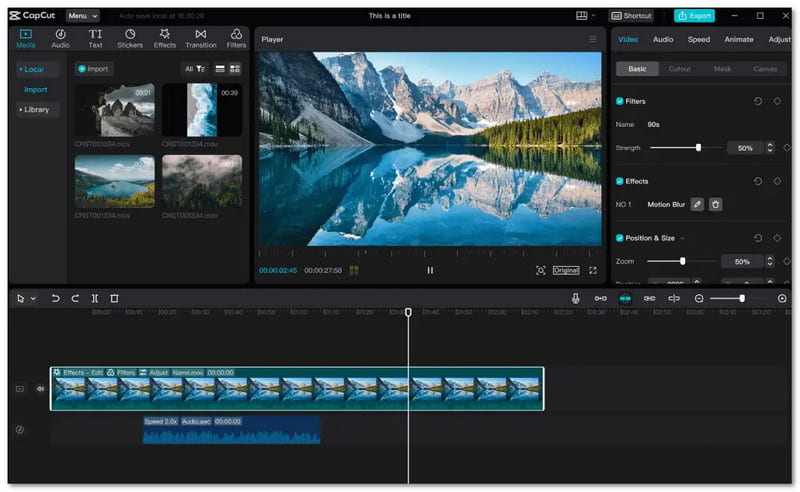
Được phát triển bởi ByteDance, người sáng tạo ra TikTok, CapCut là một lựa chọn thay thế phổ biến cho InShot dành cho Windows. Trình chỉnh sửa video này được thiết kế để chỉnh sửa nhanh và đơn giản. Nó hoàn hảo cho nội dung phương tiện truyền thông xã hội. Nó bao gồm nhiều hiệu ứng, bộ lọc hợp thời trang và một thư viện lớn các tùy chọn âm thanh. Trên hết, nó miễn phí sử dụng và không thêm hình mờ. Nó làm cho nó hoàn hảo cho các dự án nhanh.
Các tính năng chính
• Thư viện nhạc và hiệu ứng âm thanh tích hợp
• Xuất bản không có hình mờ, hoàn toàn miễn phí
• Bộ lọc, chuyển tiếp và nhãn dán được tạo sẵn để tùy chỉnh dễ dàng
- Ưu điểm
- Miễn phí sử dụng trên cả điện thoại và máy tính
- Thiết kế đơn giản trên thiết bị di động, dễ học
- Bao gồm các tính năng cơ bản như thêm văn bản và cắt xén
- Nhược điểm
- Chỉ cho phép một video và một track âm thanh
- Có thể mất nhiều thời gian hơn để hoàn thành video trên các thiết bị cũ hơn
5. OpenShot
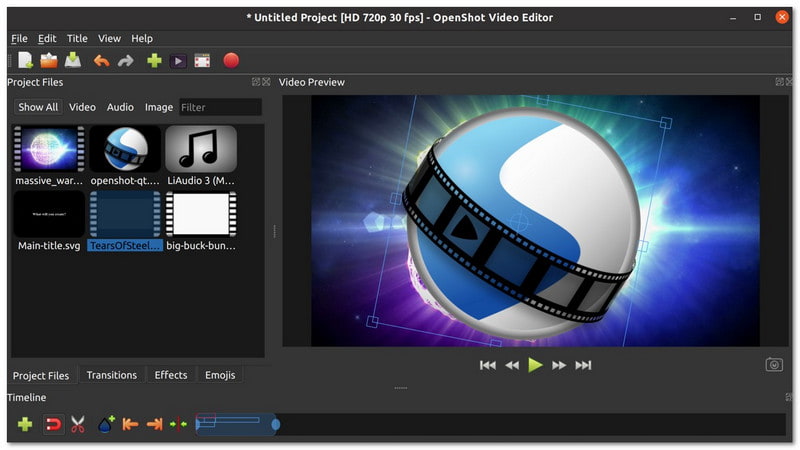
Một trình chỉnh sửa video khác như InShot cho PC miễn phí và mã nguồn mở, tuyệt vời cho việc chỉnh sửa đơn giản đến vừa phải là OpenShot. Trình chỉnh sửa video này có các tính năng cơ bản như cắt, chuyển tiếp và tiêu đề. Quan trọng nhất là nó cung cấp giao diện dễ hiểu, tuyệt vời cho người mới bắt đầu. Nó có dòng thời gian kéo và thả dễ học. Nó làm cho nó trở thành lựa chọn thân thiện cho những người chỉnh sửa mới.
Các tính năng chính
• Giao diện kéo và thả đơn giản
• Hoạt động với hầu hết các định dạng video
• Chuyển tiếp video cơ bản, hiệu ứng và hoạt hình 3D
- Ưu điểm
- Có sẵn trong hơn 70 ngôn ngữ
- Thiết kế dễ sử dụng giúp việc học trở nên thú vị
- Cung cấp nhiều công cụ chỉnh sửa mạnh mẽ
- Nhược điểm
- Nó chậm lại với các dự án lớn hoặc phức tạp
- Nó không chạy trơn tru trên các máy tính cũ
Phần 3: Cách tải InShot cho PC và sử dụng
InShot là một trong những ứng dụng chỉnh sửa video được sử dụng nhiều nhất. Nhưng nó không có sẵn cho PC. Tuy nhiên, bạn có thể sử dụng AVAide Video Converter như một sự thay thế tốt. Nó có nhiều tính năng như chỉnh sửa video, chuyển đổi và tạo phim.
Các bước để tải xuống AVAide Video Converter
Bước 1Tải xuống AVAide Video Converter từ trang web chính thức.

Hãy thử nó Đối với Windows 7 trở lên
 An toàn tải
An toàn tải
Hãy thử nó Dành cho Mac OS X 10.13 trở lên
 An toàn tải
An toàn tảiBước 2Cài đặt AVAide Video Converter bằng cách làm theo hướng dẫn cài đặt trên màn hình.
Bước 3Sau khi cài đặt, hãy mở AVAide Video Converter để bắt đầu sử dụng.
Cách sử dụng một số tính năng của AVAide Video Converter
1. Chỉnh sửa Video
Bước 1Đi đến MV và nhấp vào (+) để thêm cảnh quay của bạn.
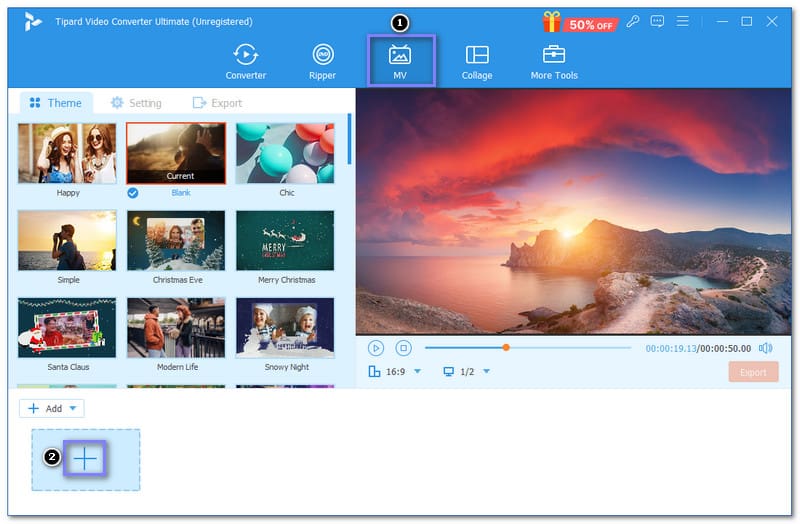
Bước 2Nhấn vào Biên tập nút và sử dụng Xoay & cắt, Hiệu ứng & Bộ lọc, Chữ ký ảnh, và Âm thanh tùy chọn.
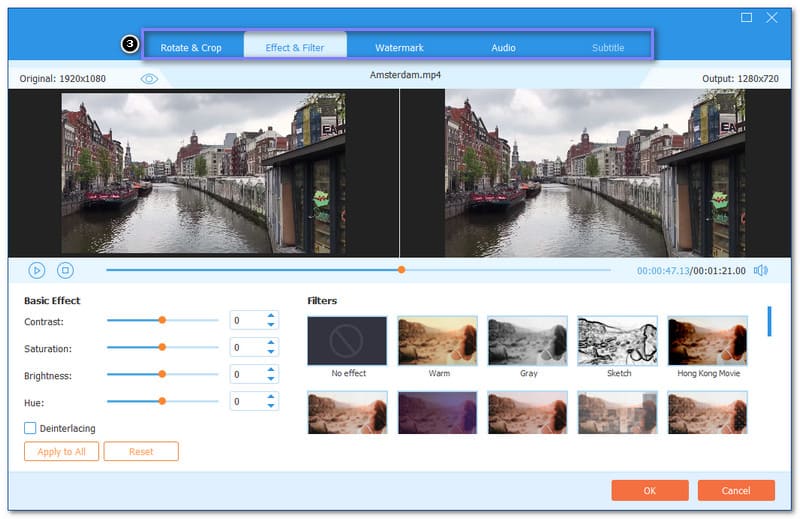
Bước 3Sau khi hài lòng hãy nhấn vào VÂNG nút để áp dụng chỉnh sửa bạn đã thực hiện.
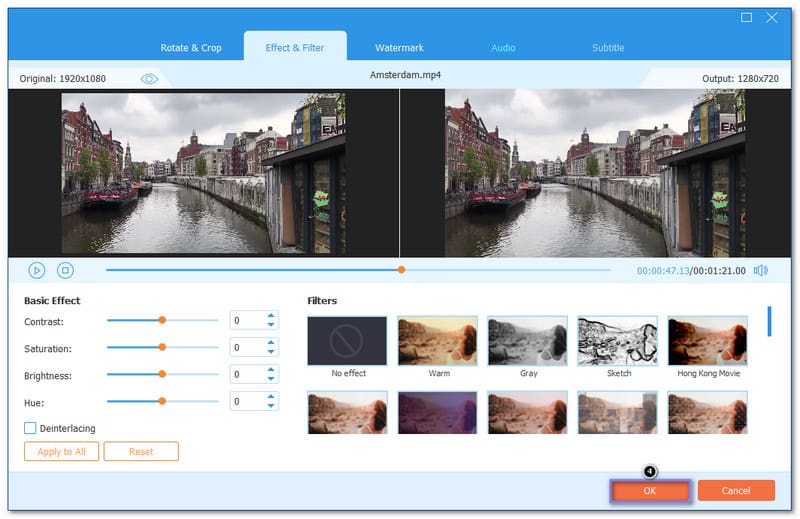
2. Chuyển đổi Video
Bước 1Đi đến Bộ chuyển đổi và nhấp vào + Nút Thêm tệp để nhập tệp của bạn.
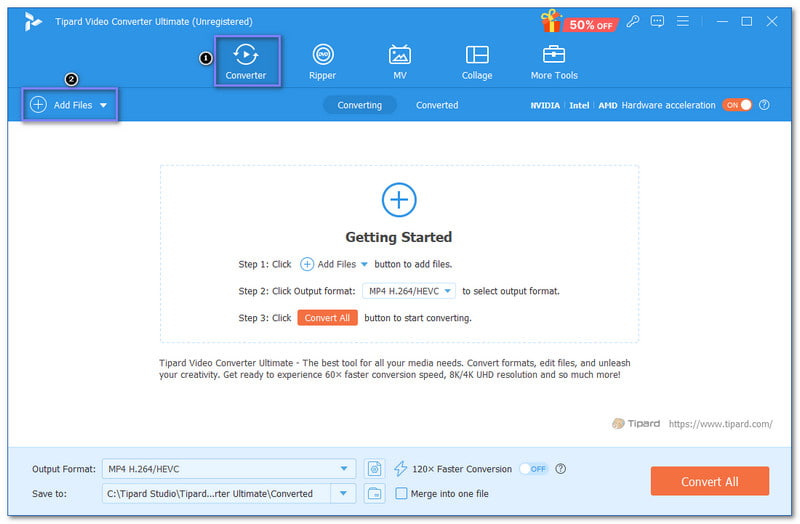
Bước 2Đánh vào Định dạng menu thả xuống và chọn định dạng bạn muốn chuyển đổi cho video gốc của mình.
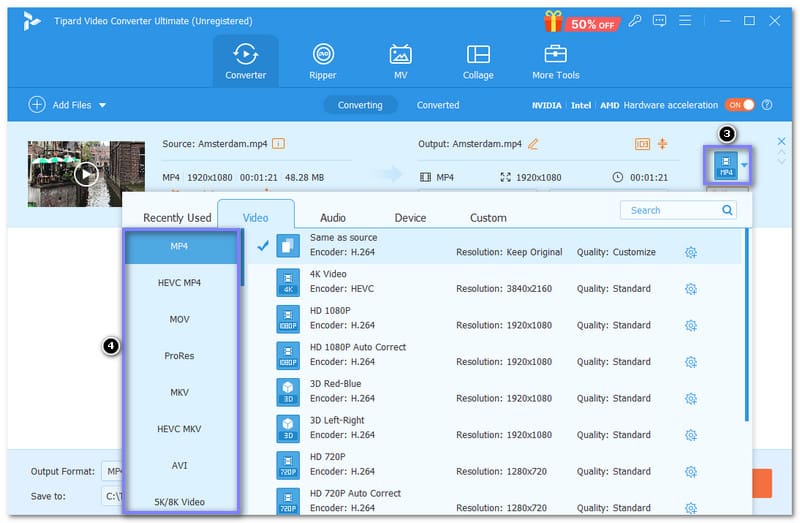
Bước 3Nhấn vào Bánh răng nút để tinh chỉnh các thông số video và âm thanh. Bạn có thể sửa đổi Phẩm chất, Nghị quyết, Tỷ lệ khung hình, Tốc độ bit và Nghị quyết phía dưới cái Băng hình tùy chọn. Bạn cũng có thể sửa đổi Mã hoá, Tỷ lệ mẫu, Kênh, và Tốc độ bit trong tùy chọn Âm thanh. Khi đã ổn định, hãy nhấn Tạo mới để áp dụng các thay đổi của bạn.
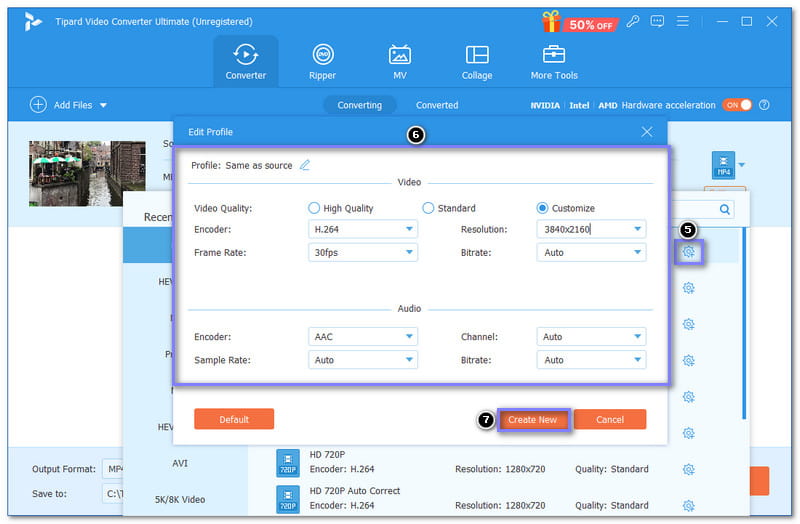
Bước 4Cuối cùng, nhấp vào Chuyển đổi tất cả nút để bắt đầu quá trình chuyển đổi video.
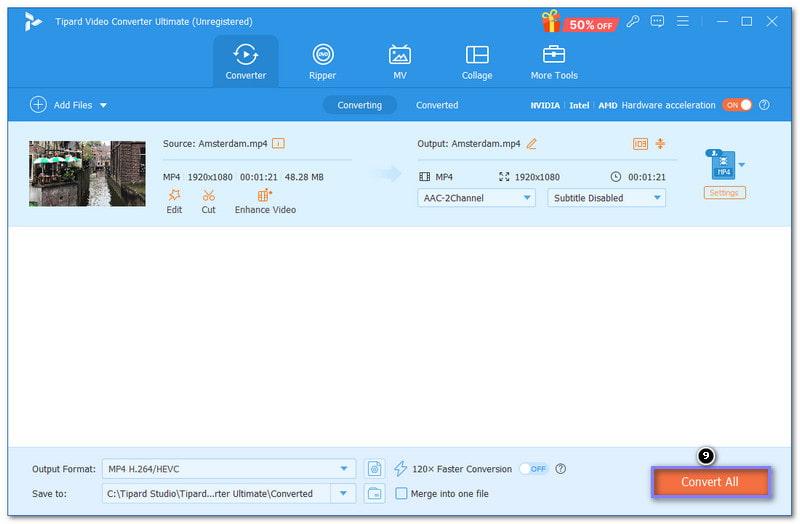
3. Tạo ảnh ghép
Bước 1Đi đến Ảnh ghép tab và chọn một mẫu cụ thể.
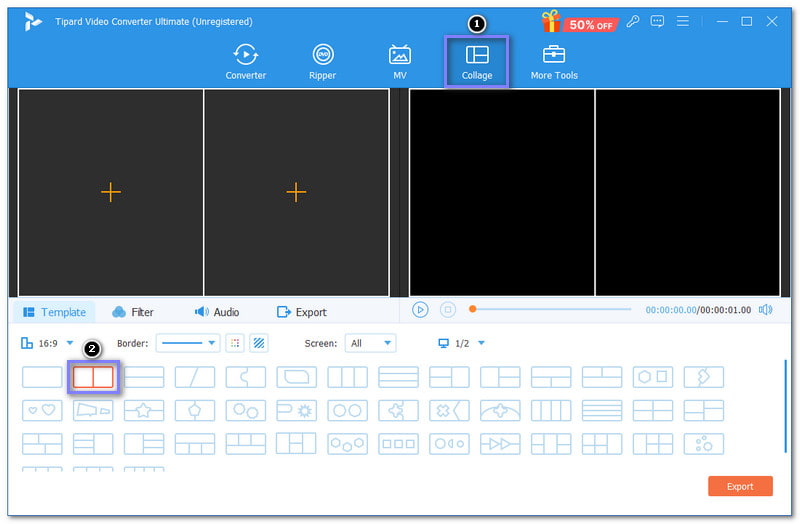
Bước 2Thêm tệp phương tiện bằng cách nhấp vào (+) trên mẫu bạn chọn.
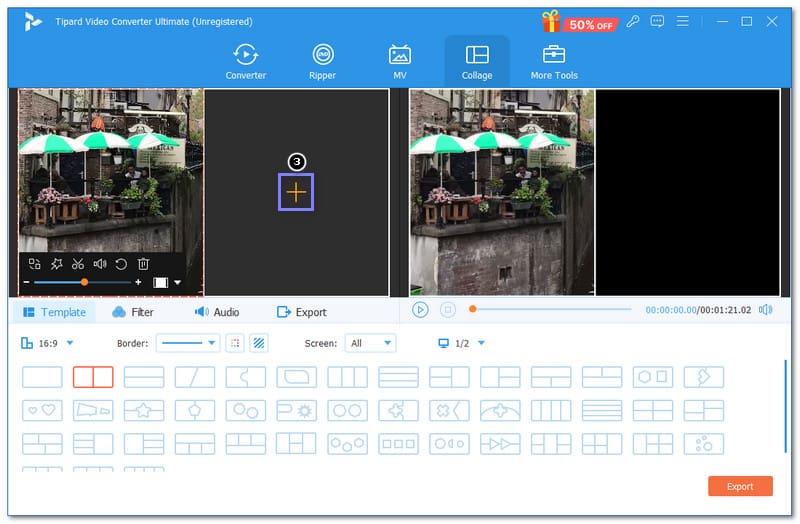
Bước 3Bạn có thể phóng to và thu nhỏ và xoay các clip thẳng đến màn hình xem trước bên trái. Nếu bạn muốn tinh chỉnh các clip hơn nữa, hãy nhấp vào Đũa phép nút. Bạn có thể áp dụng hiệu ứng và bộ lọc, văn bản và thêm âm thanh. Sau đó, nhấp vào VÂNG để lưu lại nội dung chỉnh sửa của bạn.
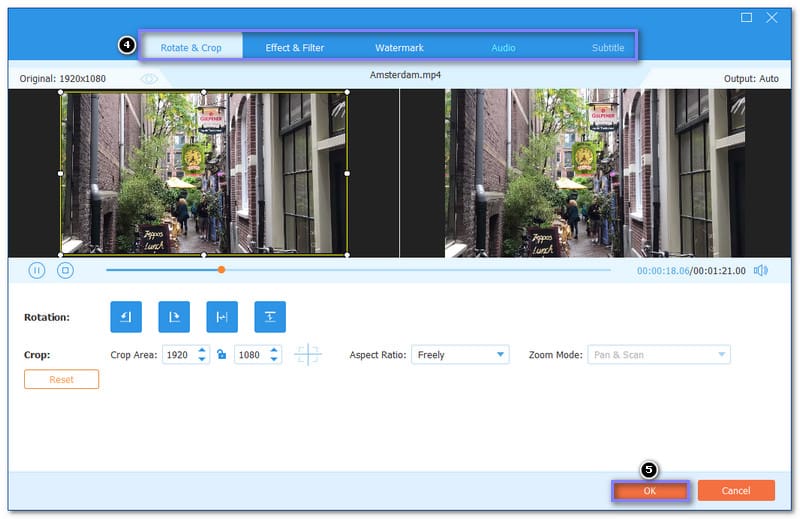
Bước 4Nhấn vào Xuất khẩu nút để lưu ảnh ghép của bạn.
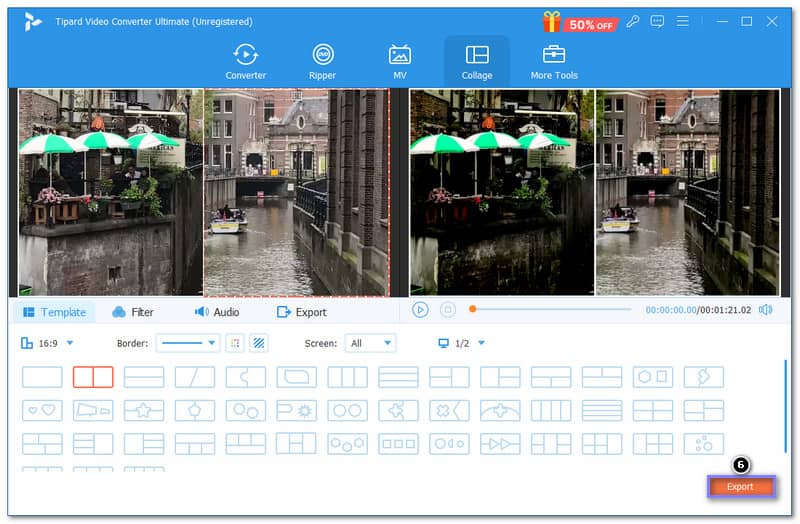
Đấy, nếu bạn muốn một sự thay thế tốt cho InShot cho Mac và Windows, AVAide Video Converter là một lựa chọn tuyệt vời. Bất kỳ ai cũng có thể sử dụng nó với thiết kế thân thiện với người mới bắt đầu. Vì vậy, cho dù bạn muốn tạo một video thú vị hay chỉnh sửa một dự án đặc biệt, nó có thể giúp bạn thực hiện tất cả trên máy tính của mình!
Hộp công cụ video hoàn chỉnh của bạn hỗ trợ hơn 350 định dạng để chuyển đổi với chất lượng không mất dữ liệu.